Con el uso constante de nuestro PC sumado al paso del tiempo, puede originar que algunos de sus componentes se vayan desgastando. Uno de los componentes más importantes y que a su vez más pueden sufrir este desgaste, es la memoria RAM. Para que nuestro ordenador pueda funcionar correctamente de forma habitual es imprescindible que se encuentre en perfecto estado, ya que, en caso contrario, podemos sufrir diversos y molestos problemas.
Por ello, si en algún momento notamos que nuestro equipo ya no funciona como debería y realiza comportamientos extraños y volverse inestable, puede ser debido a un problema de software o bien de hardware y más concretamente de la memoria RAM. De esta forma, es importante conocer que opciones tenemos para comprobar el buen estado de nuestra memoria, algo que podemos hacer con herramientas incorporada en el propio sistema operativo, así como con aplicaciones de terceros.
Problemas que pueden originar fallos en la RAM
En el caso de que la memoria RAM de nuestro ordenador esté fallando es algo que vamos a notar de muchas maneras. Empezando por comportamientos más leves como una lentitud exagerada a la hora de ejecutar cualquier aplicación o realizar tareas, o inconvenientes al descomprimir ficheros. Pero también puede ocasionar problemas que nos harán percibir que se trata de algo con cierta gravedad, como reinicios inesperados, bloqueos del sistema o la aparición de los temidos pantallazos azules, tan característicos de Windows.
En el caso de los pantallazos azules suele venir acompañado de un mensaje de error «Memory Management», lo cual no está indicando que la RAM no se encuentra en buen estado o tiene un problema que debería de solucionar. Esto se puede deber a un hardware defectuoso o a una mala sincronización o frecuencia de la memoria.
En el caso de que suframos algunos de los problemas mencionados anteriormente, debemos saber que será necesario que realicemos las pruebas pertinentes para comprobar que está generando el problema y determinar con los resultados, si va a ser necesario cambiarla o no.
Usa el diagnóstico de memoria de Windows
Para ayudarnos a saber si la RAM de nuestro equipo se encuentra dañada y poder solventar cualquier problema que con ella haya podido ocasionar en nuestro equipo, Windows 10 cuenta con su propia herramienta especializada denominada Diagnóstico de memoria de Windows. Para poder ejecutarla basta con pulsar el atajo de teclado «Windows + R», lo cual abrirá el comando «Ejecutar», donde debemos de escribir mdsched.exe. Posteriormente pulsamos «Enter» o en el botón de «Aceptar» para ejecutarla.
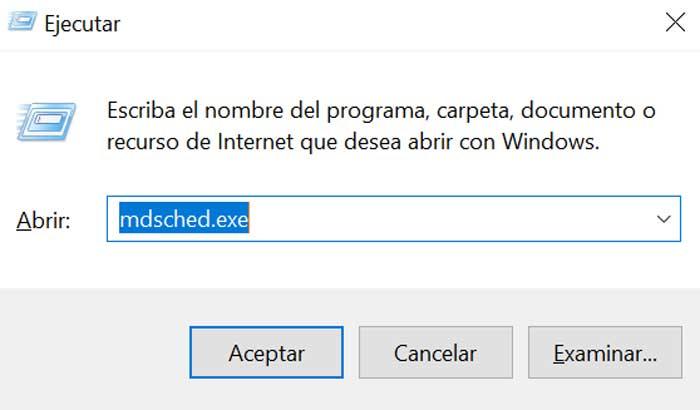
A continuación, se abre una ventana con dos opciones disponibles para comprobar si existen problemas en el equipo. Podemos elegir entre, «Comprobar si existen problemas la siguiente vez que reiniciemos el equipo» o bien si queremos «Reiniciar ahora y comprobar si existen problemas». Esta opción es la recomendada y antes de pulsar sobre ella será necesario que guardemos todo nuestro trabajo y cerremos todos los programas abiertos. Es fundamental reiniciar el equipo para comprobar el estado de salud de la RAM, ya que ésta debe de estar o más descargada posible. Para conseguirlo, nada mejor que ejecutar esta herramienta de diagnóstico antes de que el sistema operativo y los programas se carguen en la memoria.
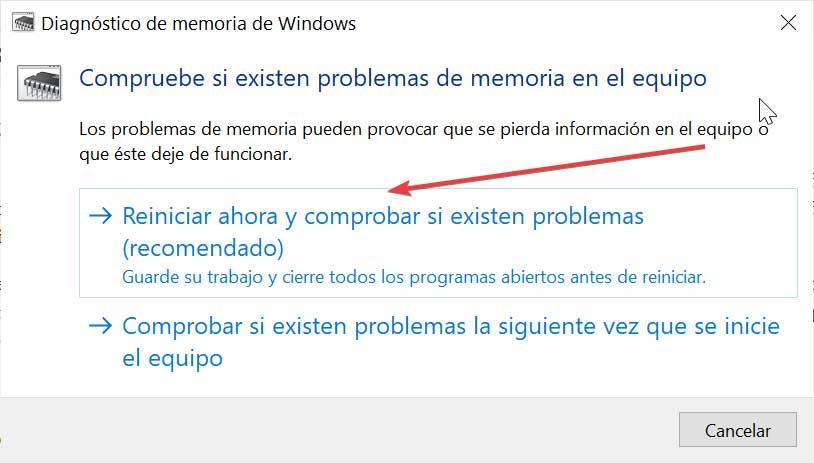
Una vez se reinicia el ordenador, se ejecutará la herramienta de diagnóstico de memoria de Windows, y nos aparecerá una pantalla donde comenzará a realizar el proceso de comprobación. Durante este proceso, veremos una barra con su progreso y nos aparecerá cualquier mensaje en caso de que se detecte algún problema. Al terminar, nuevamente reiniciará el equipo y volveremos al escritorio de Windows donde nos aparecerán los resultados de las pruebas.

En el caso de que no aparezcan los resultados de forma automática debemos de abrir el «Visor de eventos de Windows». Para ello, pulsamos el atajo «Windows + R», escribimos «eventvwr.msc» y pulsamos «Enter». Posteriormente pulsamos en «Registro de Windows» y «Sistema», situado en la parte central. A continuación, en la columna «Origen» buscamos cualquier resultado correspondiente a «MemoryDiagnostics-Results» y comprobaremos los errores encontrados.

Hacer un diagnóstico de la RAM con estos programas
Junto con la herramienta de Diagnóstico del sistema de Windows, también podemos echar mano de aplicaciones desarrolladas por terceros para ayudarnos a detectar cualquier problema o fallo en nuestra memoria RAM, y que además nos van a permitir realizar esta labor sin necesidad de reiniciar el sistema.
TechPowerUp Memtest64, realiza diagnóstico de la RAM
Este programa liviano y gratuito nos va a permitir verificar el estado de nuestra memoria en busca de problemas a nivel de hardware. Es compatible con todas las versiones de Windows desde XP hasta Windows 10, aunque sólo en sistemas de 64 bits. Admite todos los procesadores modernos tanto de Intel como de AMD. La memoria se prueba utilizando varios algoritmos de detección y los errores se detectan automáticamente. Para su uso no se requiere reinicio ni modo DOS, así como tampoco privilegios de administrador ni modificación de instalación o registro. Podemos descargarla gratis desde aquí.
Una vez nos aparece su menú principal, podemos introducir el testo de memoria, que por defecto está establecido en máximo. También podemos establecer que la prueba dure indefinidamente o establecer que se pare una vez realizado un número de bucles, después de un número determinado de horas o en caso de detectar algún error.
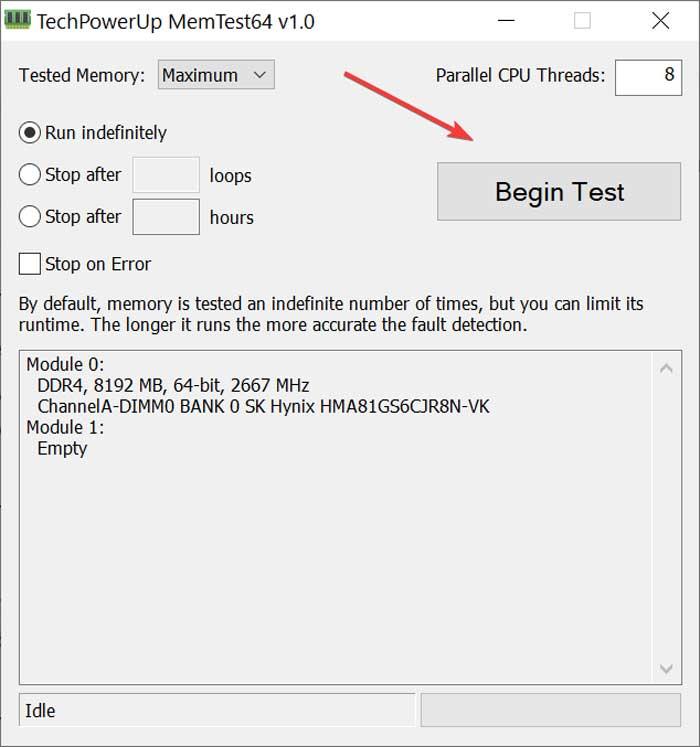
De forma predeterminada el programa prueba la memoria un número indefinido de veces, pero también podemos limitar su uso. Cuanto más tiempo se ejecute más precisos serán su detección de errores. Una vez listo pulsamos en el botón de «Benin» test para comenzar las pruebas.
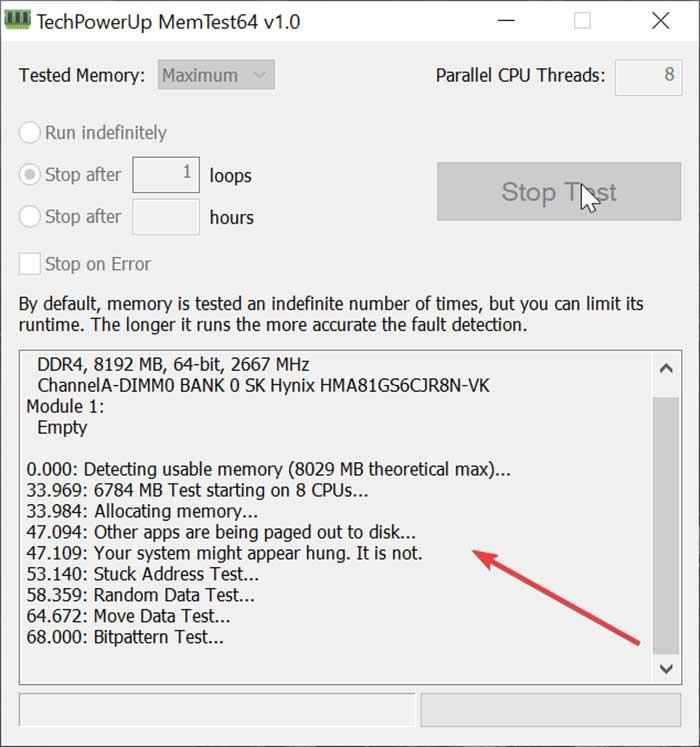
Aida64, con pruebas de estrés y rendimiento de la RAM
Este programa ha sido desarrollado para poder testear nuestro PC al completo. Dentro de las pruebas que incorpora para todos los componentes de nuestro equipo, encontramos pruebas tanto de estrés como de rendimiento para la memoria RAM. Además, cuenta con un completo juego de benchmars que nos van a ayudar a conocer el rendimiento de nuestro equipo con ciertas aplicaciones. Su principal problema, es que hablamos de una herramienta de pago, que al menos si permite la descarga y el uso de una versión gratuita durante 30 días. Lo podemos descargar desde este enlace.
El programa es portable y no requiere de instalación por lo que una vez descargado sólo tendremos que ejecutarlo. Una vez nos aparezca su menú principal, completamente en español, visualizamos una columna en la izquierda con todos los componentes del equipo que es capaz de analizar. Aquí nos situamos en la pestaña de «Rendimiento», que es la que nos interesa. Desde aquí podemos hacer test de lectura, escritura, copia y latencia de la memoria, para de esta forma comprobar su estado.
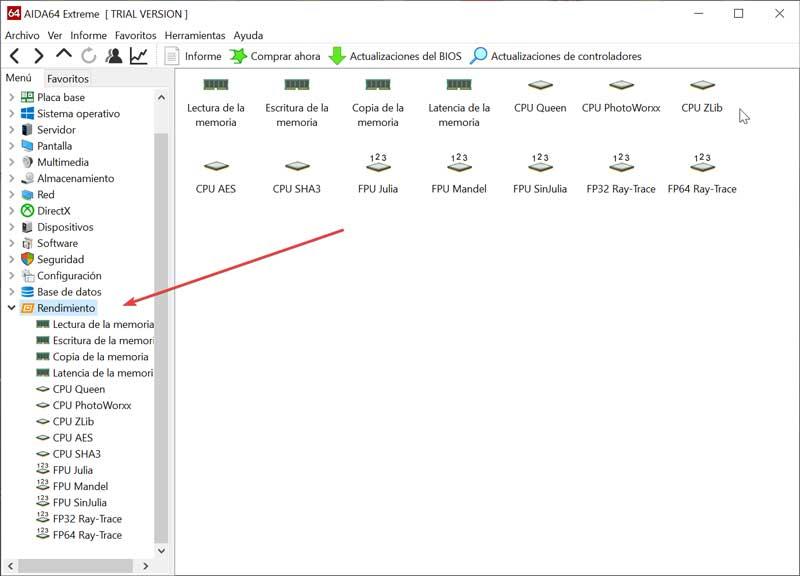
La prueba de memoria realizada por este software se encarga de proporcionar una carga más existe de la RAM, siendo una gran opción con la que poder evaluar la estabilidad de un overclock de memoria o bien para realizar otras pruebas combinadas con oras cargas de trabajo

